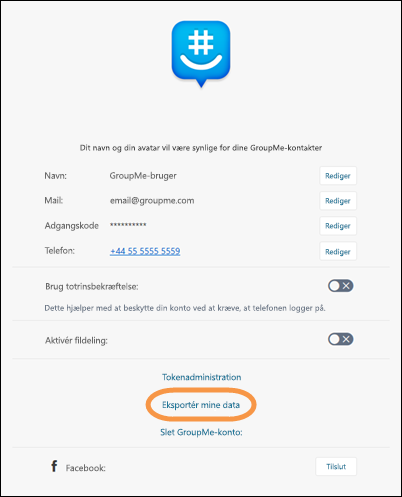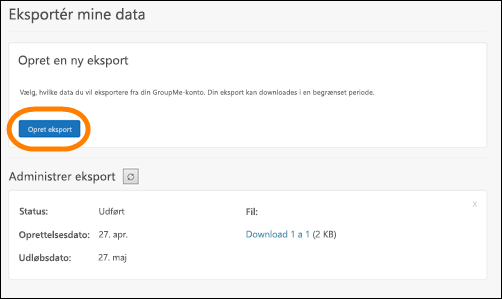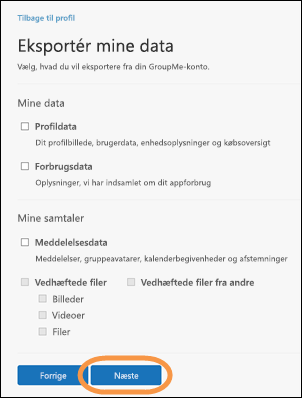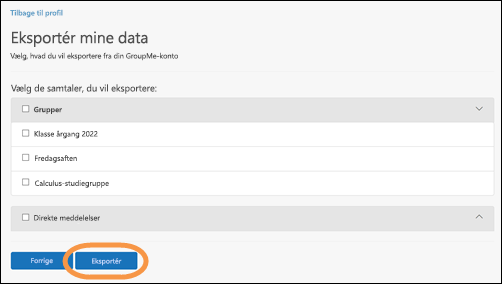Du kan eksportere dine GroupMe-data fra dit profil dashboard.
Vigtigt!: Du kan kun eksportere dine GroupMe-kontorelaterede data ved hjælp af GroupMe på internettet. Hvis du bruger GroupMe med en Microsoft-konto, kan du administrere Microsoft-data på dashboardet til beskyttelse af personlige oplysninger.
-
Log på GroupMe på internettet.
-
Klik på din avatar (profilbillede).
-
Vælg Eksportér mine data.
-
Du kan oprette en ny eksport eller downloade en tidligere eksport.
Bemærk!: Du kan kun have én aktiv eksport ad gangen. Hvis du bliver bedt om det, skal du klikke på Ja for at erstatte den forrige eksport.
-
Når du har klikket påOpret eksportér, skal du vælge, hvilke datasæt du vil eksportere. Vælg Næste.
-
Vælg de samtaler og direkte meddelelser, du vil eksportere, og vælg derefterEksportér.
-
Du modtager en meddelelse om, at din eksport genereres. Klik på Tilbage for at vende tilbage til skærmen Eksportér mine data. Når eksporten er færdig, vises den i området Administrer eksport.
-
Klik på Download for at downloade den eksporterede datafil.
Bemærk!: Dine eksporterede GroupMe-kontodata indeholder JSON-filer, som du skal bruge en ekstern fremviser til at læse.